Хоча Інтернет-версія Word не має команди для вставлення підпису, ви можете відсканувати підпис і зберегти його як зображення, яке ви вставляєте в документ.
Створення та вставлення рукописного підпису
Для цього знадобиться сканер.
-
Підпишіться на аркуші паперу.
-
Відскануйте сторінку та збережіть його на комп'ютері в загальному форматі файлу: BMP, GIF, JPG або PNG.
Відомості про те, як використовувати сканер, можна за допомогою посібника з використання або веб-сайту виробника.
-
Відкрийте файл і Обітніть зображення в програмі редагування фотографій.
-
Збережіть обітнуте зображення в файл і запам'ятайте його розташування.
-
Щоб додати підпис до документа в Інтернет-версія Word, клацніть у документі, щоб розташувати курсор у тому місці, де має відображатися підпис.
-
Клацніть елементи Вставлення > Рисунок.
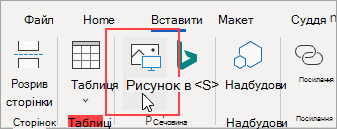
-
Перейдіть до розташування файлу зображення, виберіть його, а потім натисніть кнопку Відкрити.
Якщо ви вже володієте програмою Word для настільних комп'ютерів, ви можете використовувати її для роботи з підписами. Якщо ні, ви можете спробувати або придбати найновішу версію Office зараз.
Маєте пропозицію щодо цієї функції?
Проголосуйте за наявну ідею або запропонуйте нову через Банк ідей за адресою word.uservoice.com.










